เหตุใดอินเทอร์เน็ตไร้สายจึงไม่ทำงาน ทำงานอะไรเป็นโทรศัพท์ไม่เชื่อมต่อกับเครือข่าย Wi-Fi ไร้สาย
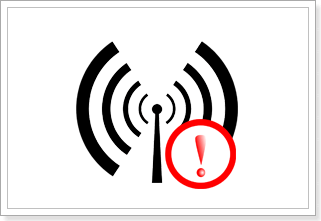
บางครั้งอาจเชื่อมต่อกับเครือข่าย Wi-Fi ได้ที่โทรศัพท์ที่ได้รับการคัดเลือก อาจมีเหตุการณ์เกิดขึ้น - โทรศัพท์ไม่ได้เชื่อมต่อกับเครือข่าย ว่าไง ถึงประเภทนี้โดยเฉพาะงาน? De shukati ปัญหา? บางทีปัญหาอยู่ที่เราเตอร์และอาจอยู่ในโทรศัพท์ ลองคิดดูว่าจะทำอย่างไรในสถานการณ์เช่นนี้
เพื่อเชื่อมต่อกับ ปาดตาข่าย Wi-Fi ผ่านโทรศัพท์ของคุณ คุณจำเป็นต้องรู้สิ่งพิเศษ ไอคอน wifiที่เมนูโทรศัพท์ให้กดเลือกอันใหม่ หากคุณทราบมาตรการที่มีอยู่ทั้งหมด คุณสามารถเลือกมาตรการของคุณเองได้ ขั้นตอนการเชื่อมต่อนั้นง่าย: เลือกหมายเลขที่ต้องการ ป้อนรหัสผ่านสำหรับการเชื่อมต่อหากจำเป็น
หากทุกอย่างเรียบร้อยดี โทรศัพท์ของคุณจะเชื่อมต่อกับเครือข่ายไร้สายในไม่กี่วินาที ถ้าไม่ใช่ทุกอย่างดีแล้วในโทรศัพท์ของคุณบ่อยที่สุดคุณจะได้รับการอภัยโทษประเภทนี้: " กำลังดึงที่อยู่ IP", "การเชื่อมต่อ", "วิมคเนโน"і" บันทึกแล้ว การป้องกัน WPA\WPA2อาจเป็นไปได้ว่าโทรศัพท์ของคุณเชื่อมต่อกับ Wi-Fi แต่ฝั่งเบราว์เซอร์จะไม่สนใจ ถ้าใช่ ไอคอน wi-fi บนโทรศัพท์จะเป็นสัญลักษณ์ syriy vіdtinok
หากคุณมีปัญหาอื่นๆ ในรายการ คุณเพียงแค่ต้องรีเซ็ตเราเตอร์และโทรศัพท์เอง อาจเป็นไปได้ว่าระบบจะกลายเป็นzbіy ดังนั้นวิธีการจึงซ้ำซาก แต่คุณสามารถใช้ไวน์ได้
ถ้าปัญหายังไม่หมดไป ให้ลองใช้เท้าของคุณดู หากคุณได้เชื่อมต่อกับเราเตอร์ตัวใดแล้ว แต่ในขณะนี้โทรศัพท์ของคุณไม่ได้เชื่อมต่อกับเราเตอร์ใหม่ ให้ลองเปลี่ยนช่องสัญญาณของหุ่นยนต์ wi-fi ปัญหาส่วนใหญ่ที่เกิดกับช่องมักเกิดจากปัญหาในบูธของคุณ ซึ่งสร้างการเปลี่ยนแปลงที่แข็งแกร่งให้กับช่องของคุณ
ในการเปลี่ยนช่องสัญญาณของเครือข่ายไร้สาย คุณต้องเข้าไปที่การตั้งค่าเราเตอร์ของคุณ ที่การตั้งค่าของเราเตอร์ ให้ตรวจสอบขั้นตอน เบซโดรโทว่า เมเรชา", "ไร้สายฉันคนอื่นก็คล้ายคลึงกัน เราเตอร์สกินนั้นแตกต่างกัน ที่นี่คุณเปลี่ยนหมายเลขช่อง หากจำเป็น คุณจะต้องบันทึกการอัปเกรดของเราเตอร์แล้วจึงตรวจสอบอีกครั้ง หากไม่ได้ผลในครั้งแรก ให้ลองใช้หมายเลขช่องอื่น
ตอนนี้ดูสถานการณ์ ถ้าโทรศัพท์ของคุณเชื่อมต่อกับเราเตอร์ แต่เบราว์เซอร์ไม่ต้องการเปลี่ยนข้าง ข้อผิดพลาดส่วนใหญ่คือเมื่อคุณเริ่มเราเตอร์ครั้งแรก І vyshennya tsієїปัญหาpolagaєในการกำหนดค่าเราเตอร์ใหม่เอง ทุกสิ่งที่ดูเหมือนคุณต้องการ - เพียงแค่ติดตั้งเราเตอร์ของคุณใหม่และลองอีกครั้งจนกว่าจะมีการเชื่อมต่อใหม่
หากโทรศัพท์ของคุณไม่ได้เชื่อมต่อกับเครือข่ายไร้สาย ในกรณีส่วนใหญ่ การอภัยโทษจะเกิดอย่างไม่ถูกต้อง ใส่รหัสผ่าน. เดาบางทีคุณเพิ่งลืมเรื่องนี้ไป นอกจากนี้ ในกรณีของคุณ ให้ลองติดตั้งประเภทความปลอดภัย WPA2
แม้ว่าทุกอย่างไม่ได้ช่วย แต่เปลี่ยนความถูกต้องของภูมิภาค เป็นไปได้ว่าคุณมีภูมิภาคที่ไม่ถูกต้องและโทรศัพท์ไม่ได้เชื่อมต่อกับ Wi-Fi คุณยังสามารถเปลี่ยนโหมดเครือข่ายไร้สายได้ ซึ่งคุณต้องเข้าไปที่การตั้งค่าของเราเตอร์ (คุณสามารถเปลี่ยนหมายเลขช่องสัญญาณได้ที่นั่น) และเลือกรายการ โหมด. และที่นี่จำเป็นต้องเปลี่ยนโหมดการทำงาน
หากโทรศัพท์ของคุณไม่ได้เชื่อมต่อกับเครือข่าย Wi-Fi ไร้สาย อย่าเทอร์โบก่อนเวลา 1 นาฬิกา ขอบคุณสำหรับทุกวิถีทาง yakіnavedenіเพิ่มเติมเพื่อช่วยคุณแก้ปัญหานี้
คุณสามารถใส่อาหารของคุณเองได้เป็นร้อยหรือเป็นพัน บ่อยครั้งที่สถานการณ์เป็นเรื่องขบขันในแล็ปท็อปหรือสมาร์ทโฟนเครื่องอื่นที่ประสบความสำเร็จในการเชื่อมต่อกับเครือข่าย Wi-Fi สำหรับผู้อื่นที่เท่าเทียมกัน วิธีที่สำคัญที่สุดในการวินิจฉัยถูกนำมาพิจารณาในบทความนี้และถือเป็นคำแนะนำและเคล็ดลับในการตั้งค่าเราเตอร์ Wi-Fi
อาการปัญหา:
1. โทรศัพท์กระสอบ merezhu แต่ไม่สามารถเชื่อมต่อ
2. โทรศัพท์ใช้ระบบปฏิบัติการ Android (เกี่ยวข้องกับระบบปฏิบัติการมือถือทั้งหมด)
3. สิ่งที่แนบมาอื่น ๆ (แล็ปท็อป โทรศัพท์อื่น ๆ - เชื่อมต่อ)
วิธีแก้ปัญหาที่เป็นไปได้:
1. ที่ชื่อจุด การเข้าถึง WiFiขยิบตัวอักษรภาษาอังกฤษให้น้อยลง
Deyakіekzotichnіpristroї, scho pratsyut บน Android, อาจ obroblyat Wi-Fi merezhі, ตัวอักษรyakіmіstyarosіyskі, วิ่งผ่าน, ป้ายพิเศษหรือตัวเลขนำทาง ลองเปลี่ยนชื่อ USSD ในการตั้งค่าเราเตอร์เป็นคำภาษาอังกฤษ:
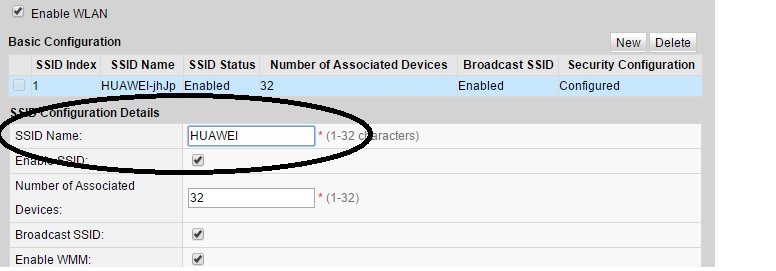
2. เราเลือกช่องสัญญาณวิทยุ Wi-Fi
โหมดอัตโนมัติสำหรับการเลือกช่องสัญญาณวิทยุที่ใช้ Wi-Fi ไม่ได้มีความหมายในเชิงบวกต่อระบบด้วยอุปกรณ์ Android เสมอไป มาตรฐานที่ยอมรับทั่วโลกสามารถใช้ได้ 13 ช่องในช่วงความถี่ ~ 2.412 - 2.472 GHz - คุณสามารถเลือกได้ตั้งแต่ 1 ถึง 13; ตัวอย่างเช่น โทรศัพท์ Deyaki ใช้งานได้กับช่องแรกเท่านั้น - นี่คือโทรศัพท์หลายชุด ซัมซุงกาแล็กซี . และตัวอย่างเดยากิ โนเกีย ลูเมีย , v_dmovlyaєtsyaฝึกในช่องอื่นประมาณวันที่แปด เอ้า ย้ำๆ จนกว่าสกินโฟนจะจำเป็น ปัจเจกบุคคล. เสียงคล้ายกับ roztashovanya ในหมวดหมู่ การตั้งค่าไร้สาย, WLAN พื้นฐาน การตั้งค่าพื้นฐานชูคาเอโมะนั่น ช่องสัญญาณไร้สาย, ช่อง, ช่องหรือคล้ายกัน

3. Grazhemo zі ค่า Beacon ช่วง
โมเด็ม เราเตอร์ เทอร์มินัลสมัยใหม่ มีการอัปเกรดโมดูล Wi-Fi แบบบางเพิ่มเติมจำนวนมาก หนึ่งในนั้นคือช่วงสัญญาณบีคอน มันคืออะไร? นี่เป็นแพ็คเกจพิเศษแบบกว้าง ซึ่งใช้ไฟล์แนบของคุณกับเราเตอร์เพื่อยืนยันว่าเราเตอร์ทำงานอยู่ ฉันกำลังทำงานอยู่ แพ็กเก็ตดังกล่าวจะถูกส่งเพื่อบล็อกหนึ่งครั้งต่อ 100 มิลลิวินาที (1 วินาที) Ale deyakі telephoni pochinayut pіdklyuchatisya ถึงmerezі, іlki yakshchoy tsey พารามิเตอร์ dorivnyuє 45 หรือ 70 หากคุณต้องการ varto ลองเปลี่ยนค่านี้ พารามิเตอร์ Shukaєmo tsey ในหมวดหมู่ดังกล่าว เช่น
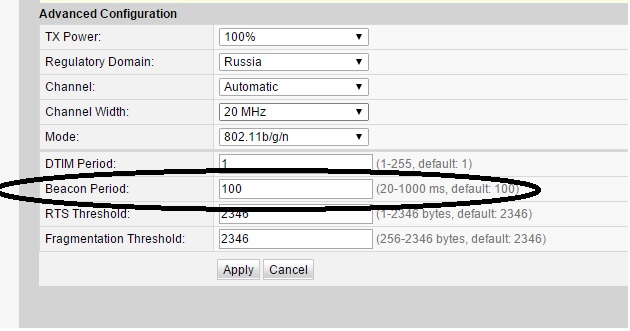
4. ตรวจสอบการเชื่อมต่อของโทรศัพท์กับ Wi-Fi ด้วยค่าต่างๆ 802.11(b/g/n)
มาตรฐานจำนวนมากสำหรับการสื่อสารด้วยวิทยุไร้สายได้นำไปสู่ความจริงที่ว่าผู้ขายของห้องโถงไม่เคยอยู่เบื้องหลังการแข่งขันเทคโนโลยีซึ่งได้ทำการแก้ไขของตัวเอง หุ่นยนต์ Wi-Fiบนอุปกรณ์พกพา ก่อนที่คุณจะซื้อเราเตอร์ คุณควรทำความคุ้นเคยกับมาตรฐานเหล่านี้ เช่นเดียวกับการสนับสนุน vin ความสุขนี้จะมีความเกี่ยวข้องโดยเฉพาะอย่างยิ่งสำหรับผู้เชี่ยวชาญด้านโทรศัพท์รุ่นเก่าเช่นพวกเขาไม่สามารถสนับสนุนมาตรฐานผ่านคุณสมบัติที่สร้างสรรค์ได้ 802.11n.ดังนั้นลอง vibirati ใน nalashtuvannyah "802.11b เท่านั้น"หรือ "802.11g เท่านั้น"หรือ "802.11b/g". พารามิเตอร์ Shukaєmo tsey ในหมวดหมู่ดังกล่าว เช่น Advanced Wireless", "การขยายการปรับแต่ง"

5. ปิดใช้งาน Wireless QOS (WMM) บนเราเตอร์/โมเด็มที่กำหนดค่าไว้
เพื่อให้โทรศัพท์เชื่อมต่อกับเครือข่ายตามปกติ จำเป็นต้องตรวจสอบว่าฟังก์ชัน Wi-Fi Multimedia เปิดใช้งานอยู่ จะให้ความสำคัญกับการรับส่งข้อมูลประเภทหลัก (วิดีโอ เสียง ข้อมูล) บนเครือข่าย Wi-Fi โทรศัพท์บางรุ่นไม่สามารถ "แยกแยะ" การตั้งค่าเฉพาะดังกล่าวได้
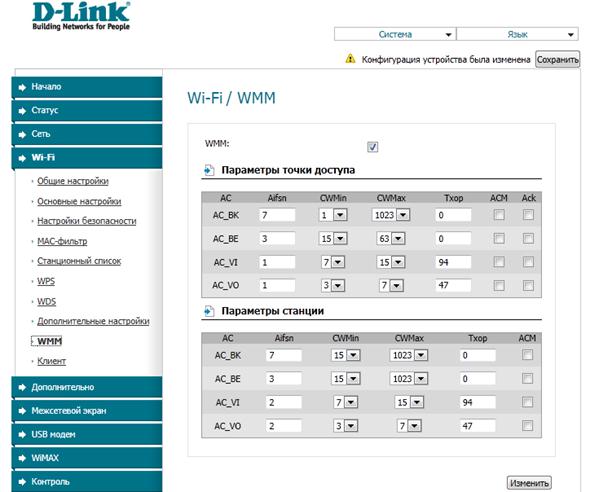
6. ค้นหาเพิ่มเติม เฟิร์มแวร์ใหม่ไปยังเราเตอร์/โมเด็มของคุณที่จำหน่าย Wi-Fi
ไม่เป็นความลับที่ปัญหาส่วนใหญ่จะแก้ไขได้ด้วยการแฟลช add-on ที่ชัดแจ๋วสำหรับรูปลักษณ์ใหม่ ซอฟต์แวร์. ดังนั้นโทรศัพท์หรือแล็ปท็อปทำงานไม่ถูกต้อง เครือข่าย Wi-Fiแล้วก็ google เฟิร์มแวร์ใหม่ที่จะถาม "name_attach_firmware"หรือ "attach_name อัพเกรด". เวอร์ชันสตรีมสามารถดูเฟิร์มแวร์ได้ในหมวดหมู่ "สถานะ", "ข้อมูลอุปกรณ์","ข้อมูลเกี่ยวกับเอกสารแนบ"

ป.ล. แม้ว่าโทรศัพท์จะยังเชื่อมต่ออยู่ แต่ด้านข้างไม่เปิด โปรแกรมก็ใช้งานไม่ได้
1. ลงทะเบียน DNS ที่เราเตอร์เอง
2. ลองใช้ค่าต่างๆ ของพารามิเตอร์ MTU
3. ปิดไฟร์วอลล์บนเราเตอร์/โมเด็ม
โทรศัพท์ไม่ได้เชื่อมต่อกับ WiFi - เป็นแค่ zhah ทำไมต้องเป็นเรารู้แล้วอ่านสาเหตุทั้งหมดว่าทำไมโทรศัพท์ไม่เชื่อมต่อกับ Wi-Fi ที่นี่!
ฉันจะพยายามค้นหาสาเหตุ โทรศัพท์ไม่เชื่อมต่อกับ Wai Fayu ผ่านการแฮ็ค มาทำเองกันเถอะ
สาเหตุที่เป็นไปได้
หากสมาร์ทโฟนของคุณไม่ได้เชื่อมต่อกับเครือข่ายไร้สายในบ้าน อาจมีสาเหตุหลายประการ:
- การตั้งค่าผิดบนโทรศัพท์
- การตั้งค่าที่ไม่ถูกต้องบนเราเตอร์เอง
- รหัสผ่านผิดพลาด;
- ฉันจะเพิ่มการบล็อกในรายการเราเตอร์
ตอนนี้เรามาดูเหตุผลผิวและพยายามชี้แจงว่าทำไมโทรศัพท์ถึงไม่เชื่อมต่อกับเราเตอร์ Wi-Fi
การติดตั้งภาคผนวกมือถือ
เราต้องตรวจสอบว่า Wi-Fi ทำงานอยู่หรือไม่ เป็นตัวบ่งชี้ ไม่มีโผในส่วนต่อขยาย เบิร์นในโหมดปกติ แล้วก็เป็น robimo ดังนี้:
เราเห็นก่อนที่เราจะบันทึกการเชื่อมต่อ:
สถานการณ์มักเกิดขึ้น ถ้าเชื่อมต่อ WiFi แต่มองไม่เห็นโต๊ะเครื่องแป้งของด้านข้าง ขอให้ vipadkovo จำนวนมากทางด้านขวาร้องไห้ในการตั้งค่าที่ดีที่สุดเพื่อให้ชั่วโมง! ดังนั้น เพียงกรอกข้อมูลที่ถูกต้องบนสมาร์ทโฟนหรือแท็บเล็ตของคุณ!
ในวิปัทกุยักโชะนั้น อัลกอริทึมที่กำหนดอย่าdopomіgจำเป็นต้องไปที่การปะแก้ของเราเตอร์
การตั้งค่าโมเด็ม
เอาล่ะเราเตอร์ถูกฟาดไปแล้ว แต่คุณ โทรศัพท์ใหม่หรืออุปกรณ์ของเพื่อนไม่ต้องการเชื่อมต่อ จากนั้นคุณสามารถเชื่อมต่อช่องสัญญาณ WiFi ทางด้านขวา
คุณต้องเปลี่ยนช่องจาก "อัตโนมัติ" เป็น 7 (มิฉะนั้นหากมีช่องอื่นคุณยังไม่สามารถทำให้ถูกต้องได้ แต่ที่สำคัญที่สุดคือช่อง 7 เอง)
สำหรับสิ่งนี้ผ่านแล็ปท็อปหรือคอมพิวเตอร์ที่เชื่อมต่อด้วย patchcord จำเป็นต้องไปที่การตั้งค่าเราเตอร์:
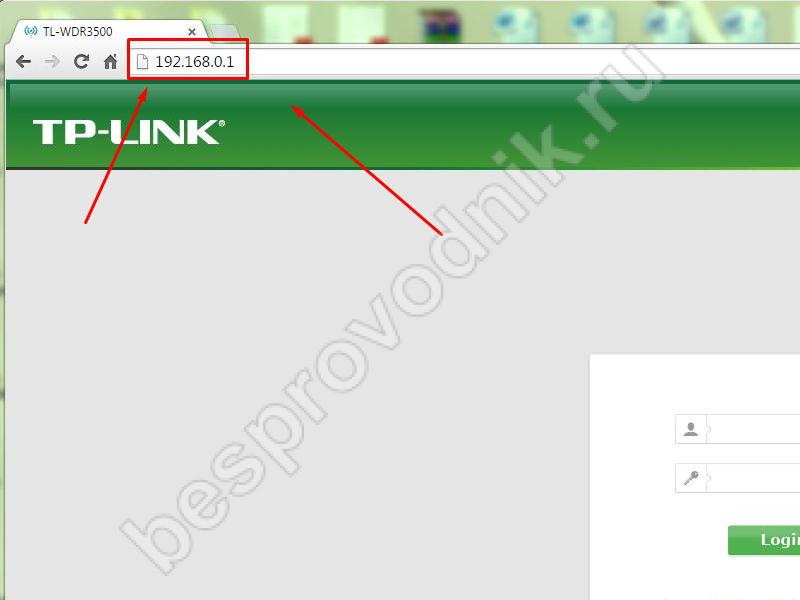
บ่อยครั้งที่ปัญหาการเชื่อมต่อถูกตำหนิ วินโดวส์โฟนสมาร์ทโฟนและจะไม่ละเมิดช่องทางการเปลี่ยนแปลง
ลืมรหัสผ่านเราเตอร์
ด้วยวิธีนี้ โยคะสามารถมองผ่านการเชื่อมต่อไปยังคอมพิวเตอร์ได้ เราได้เตรียมบทความเกี่ยวกับวิธีการดูรหัสผ่านสำหรับ WiFi ของคุณ
หากตัวเลือกนี้ไม่ได้ปกครองคุณ คุณสามารถปล้น ฮาร์ดรีเซ็ตเราเตอร์และสร้างโยคะใหม่อีกครั้ง (อ้างอิงถึงบทความของเราในหัวข้อนี้ จะดีกว่า):

หลังจากตรวจสอบการตั้งค่าทั้งหมดอีกครั้งและดำเนินการจัดการที่จำเป็น โทรศัพท์ไม่ได้เชื่อมต่อกับ WiFi จากนั้นทุกอย่างจะเหมือนกันในโมดูล WiFi ของสมาร์ทโฟนเอง
ข้ามการตั้งค่าสมาร์ทโฟน
ตัวเลือกที่เหลือคือวางโยคะไปที่การตั้งค่าจากโรงงาน:
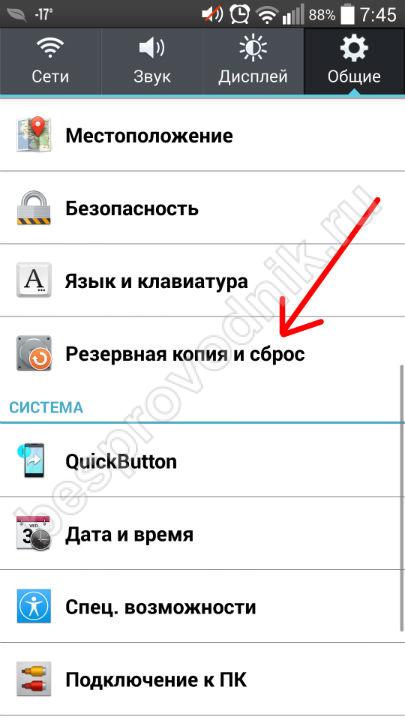
เคารพ! ข้อมูลพิเศษทั้งหมดในเครื่องจะถูกลบ ดังนั้น เพื่อประโยชน์ในการสร้างไฟล์สำรองเพื่อขอความช่วยเหลือ ไม่ว่าจะเป็นโปรแกรมพิเศษและซิงโครไนซ์รายชื่อกับ บัญชี gmailเพื่อเป็นแรงบันดาลใจเล็กๆ น้อยๆ
ตอนนี้คุณรู้แล้วว่างานคือสมาร์ทโฟนไม่ได้เชื่อมต่ออินเทอร์เน็ตผ่าน Wi-Fi นอกจากนี้ในเว็บไซต์ของเรา คุณจะพบวิธีแก้ไขปัญหายอดนิยมอื่นๆ ที่เกี่ยวข้องกับ Wai Faem และอื่นๆ คุณสามารถแก้ไขข้อผิดพลาดและการทำงานผิดปกติของคอมพิวเตอร์และโทรศัพท์ของคุณได้อย่างรวดเร็วโดยทำตามคำแนะนำของเรา
ภาพหน้าจอ:คำอธิบาย:
ทิมใครจะทำก่อน การเชื่อมต่อ Wi-Fiคุณจะรู้วิธีแก้ไข Wi-Fi บนโทรศัพท์ในบ้านของคุณ
เราเลือกและเชื่อมต่อเราเตอร์
ขั้นแรก สิ่งที่คุณต้องทำ เลือกเราเตอร์หรือเราเตอร์ Wi-Fi ทำความคุ้นเคยกับคำแนะนำในการติดตั้งล่วงหน้า ซึ่งวางแผนไว้ก่อนการเชื่อมต่อ พารามิเตอร์ที่สำคัญที่สุดในเวลาคือประเภทของสัญญาณวิทยุ Vіdshtovhuyuchis กับ tsgogo จำเป็นต้องเลือกตัวเลือกที่จำเป็น อาจเป็นไปได้ว่าอุปกรณ์รับสัญญาณจากเซลล์บางประเภทเท่านั้นที่มีการรักษาความปลอดภัย WER แบบง่าย ตามหลักการแล้ว คุณต้องเลือกเราเตอร์ที่สามารถสร้างจุดเข้าใช้งานด้วยพารามิเตอร์ที่จำเป็น นอกจากนี้ ในฐานะเราเตอร์ที่มีคุณสมบัติที่จำเป็น คุณสามารถเชื่อมต่อ wifi กับโทรศัพท์ของคุณ โดยทำตามขั้นตอนสุดท้ายจำนวนหนึ่ง
1. เชื่อมต่อเราเตอร์กับเส้นขอบ
2. เชื่อมต่อสายอินเทอร์เน็ตเข้ากับเต้ารับที่ให้มาบนเคส
3. ในแถบที่อยู่ของเบราว์เซอร์ ให้ป้อนที่อยู่ IP และเปิดเว็บอินเทอร์เฟซเพื่อสร้าง
4. เลือกเมนู WAN และเริ่มขั้นตอนการตั้งค่าการเชื่อมต่ออินเทอร์เน็ต
5. ไปที่เมนู การตั้งค่า Wi-Fi, การยกเลิกการติดตั้งพารามิเตอร์ของจุดเชื่อมต่อสำหรับสิ่งที่แนบมาที่เชื่อมต่อ
6. ดูแลการแพตช์และการรีเซ็ตเราเตอร์
7. Vіdkrivaєmo nastuvannya Wi-Fi ที่โทรศัพท์เพิ่ม ตาข่ายใหม่, เขียนชื่อ, เลือกโปรโตคอลการตรวจสอบสิทธิ์และป้อนรหัสผ่าน
สำหรับกระบวนการเชื่อมต่อเสร็จสมบูรณ์
แต่จำไว้ว่าคุณทำทุกอย่างถูกต้องแล้ว โทรศัพท์อาจเชื่อมต่อกับ Wi-Fi ไม่ได้ ทำให้นึกถึงการให้อภัย
การให้อภัยของการเชื่อมต่อ
Traplyayetsya ดังนั้น โทรศัพท์มือถือใช้งานได้อย่างอัศจรรย์กับ Wi-Fi ในที่สาธารณะ บ้าน mereza. เหตุผลนี้น่าทึ่งมากในแวบแรก พฤติกรรมไม่ได้อยู่ในโทรศัพท์ แต่ในเราเตอร์ แม่นยำกว่า ในการตั้งค่าโยคะ การแก้ไขปัญหานี้ง่ายและไม่สำคัญ โทรศัพท์ไม่เชื่อมต่อกับเราเตอร์ Wi-Fi ของแบรนด์ zyxel, asus หรืออย่างอื่น ไปที่การตั้งค่าของเราเตอร์โดยใช้อินเทอร์เน็ตเบราว์เซอร์ใดก็ได้แล้วพิมพ์ที่อยู่ IP แถวที่อยู่. คุณสามารถรับรู้ IP ของเราเตอร์ได้ดังนี้:
1. ไปที่ "เปิดตัว" และกด "viconati" (Win + R)
2. ทำ บรรทัดคำสั่งการพิมพ์ CMS
3. จากนั้นที่หน้าต่าง "MS-DOS" ให้พิมพ์ "Ipconfig /all" แล้วกด "introduction"
4. ที่หน้าต่าง "เกตเวย์หลัก" เราทราบ IP ของเราเตอร์และเราพิมพ์ลงในแถบที่อยู่ของเบราว์เซอร์
5. เราเข้าสู่ส่วน DHCP และใส่ช่องทำเครื่องหมายที่ได้รับคำสั่งจาก Enabled
6. ระบุ IP สำหรับ DNS หลักและเกตเวย์เริ่มต้น
หากทุกอย่างถูกต้อง ปัญหาของคุณจะได้รับการแก้ไขสำเร็จ
บางครั้งบนหน้าจอฉันจะเพิ่มข้อความ "การตรวจสอบสิทธิ์" คุณสามารถถูกตำหนิได้สองวิธี: หากคุณป้อนรหัสผ่านผิดหรือหากคุณตั้งค่าความปลอดภัยไม่ถูกต้อง ตรวจสอบรหัสผ่านก่อน วินอาจประกอบด้วยแปดสัญลักษณ์ เนื่องจากไม่มีปัญหากับรหัสผ่าน คุณสามารถเปลี่ยนการตั้งค่าความปลอดภัยและติดตั้งประเภท WPA2 ได้
บางครั้ง การตั้งค่าก็ไม่เปลี่ยนแปลง และโทรศัพท์ไม่ได้เชื่อมต่อจนกระทั่ง เราเตอร์ไร้สาย tp-link, d-link, asus, rostelecom และอื่นๆ เหตุผลอาจเป็นการเปลี่ยนแปลงในช่องหุ่นยนต์ซึ่งคุณได้รับชัยชนะ หรือรูปลักษณ์ของช่องอื่นที่สร้างครอสโอเวอร์ ในกรณีนี้ คุณสามารถแก้ไขปัญหาได้โดยการเปลี่ยนช่องสัญญาณ Wi-Fi
มีเหตุผลอื่นอีกไหม โทรศัพท์ซัมซุงมิฉะนั้น ถ้าคุณไม่เชื่อมต่อกับ Wi-Fi มิฉะนั้น คุณจะจมอยู่กับเรื่องตลก ให้ลองรีสตาร์ทเราเตอร์ ส่วนใหญ่จะช่วยแก้ปัญหา










